Questa sezione sarà di interesse per un amministratore che ha familiarità con le impostazioni di sicurezza su un volume FAT32 dove i permessi per una cartella condivisa sono gli unici permessi che proteggono i file e le sottocartelle nella cartella condivisa.
Quando si usano insieme i permessi di condivisione e i permessi NTFS, se c’è un conflitto nella configurazione, prevale il permesso più restrittivo. Per esempio, se un utente ha accesso completo NTFS a un file specifico in una cartella che non è condivisa, l’utente non può accedere al file dalla rete. In questo caso, l’utente può sedersi al computer che contiene il file, fare il login e accedere al file, perché i permessi di condivisione non influenzano l’accesso locale.
Una strategia per fornire accesso alle risorse su un volume NTFS è quella di condividere le cartelle con i permessi predefiniti per le cartelle condivise e poi controllare l’accesso alle cartelle condivise assegnando i permessi NTFS. Quando si condivide una cartella su un volume NTFS, sia i permessi di cartella condivisa che i permessi NTFS si combinano per proteggere le risorse di file.
I permessi di cartella condivisa forniscono una sicurezza limitata per le risorse. Si ottiene la massima flessibilità utilizzando i permessi NTFS per controllare l’accesso alle cartelle condivise. Inoltre, le autorizzazioni NTFS si applicano sia che si acceda alla risorsa localmente o in rete.
Quando usi le autorizzazioni di cartella condivisa su un volume NTFS, si applicano le seguenti regole:
-
Puoi applicare autorizzazioni NTFS a file e sottocartelle nella cartella condivisa. Puoi applicare diverse autorizzazioni NTFS ad ogni file e sottocartella che una cartella condivisa contiene.
-
In aggiunta alle autorizzazioni della cartella condivisa, gli utenti devono avere autorizzazioni NTFS per i file e le sottocartelle che le cartelle condivise contengono per avere accesso a quei file e sottocartelle.
-
Quando combini i permessi delle cartelle condivise e i permessi NTFS, il permesso più restrittivo è sempre il permesso prevalente.
Pianificazione
Il primo passo è pianificare come le cartelle saranno condivise. Per fare questo, fate una lista di quali dati saranno memorizzati e quali gruppi di utenti richiederanno l’accesso. Per esempio, i tipi di dati possono essere i dati dei dipendenti, i dati sullo stato degli account dei clienti, i dati del servizio clienti, i dati delle linee guida di gestione e così via. I gruppi di utenti possono essere manager, amministratori, rappresentanti di vendita, rappresentanti del servizio clienti e così via.
Crea una tabella con tre colonne:
- Colonna 1 visualizza ogni cartella dati per nome e posizione
- Colonna 2 visualizza il nome della cartella condivisa
- Colonna 3 visualizza il nome del gruppo di utenti con i permessi assegnati alla cartella
- File and Printer Sharing for Microsoft Networks
Per condividere qualsiasi cartella o altri oggetti di rete, devi avere “File and Printer Sharing for Microsoft Networks” come componente di rete nella tua connessione locale.
Per aggiungere questo componente:
-
Nella barra delle applicazioni di Windows, fai clic destro sull’icona Local Area Connection e scegli Stato dal menu contestuale. Appare la finestra di dialogo Local Area Connection Status.
-
Fai clic su Properties. Appare la finestra di dialogo Proprietà Local Area Connection.
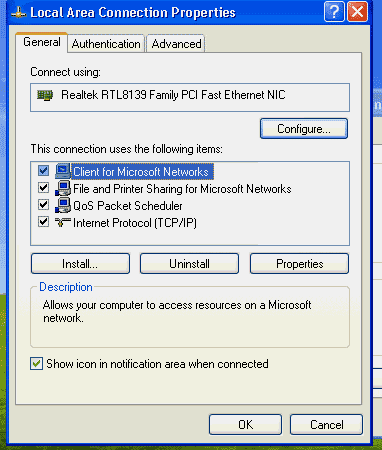
-
Per aggiungere la casella di controllo Condivisione file e stampanti per reti Microsoft, clicca su Installa… e sceglila dalla categoria Servizi.
-
Seleziona la casella di controllo Condivisione file e stampanti per reti Microsoft e clicca su OK.